Artikelsets
Ein Artikelset = zusammengestellter Artikel aus mehreren Unterartikeln
dient zu folgenden Maßnahmen:
Sie möchten ein "Gesamtpaket" verkaufen mit diversen Unterartikeln oder Komponenten und für die Unterartikel im speziellen keinen Preis angeben (wird nicht gedruckt - für den Kunden nicht sichtbar).
D.h. der Hauptartikel hat einen Preis, die Unterartikel nicht.
Voreinstellungen:
(1) Voreinstellung unter Admin./Programmoptionen das Sie "Artikelsets benutzen" möchten
(2) Artikel sind als Artikelset definiert und Unterartikel sind angelegt:
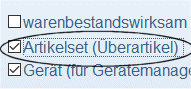
Sie möchten damit aussagen, dass dies ein Artikel ist, der zu einem Set wird bzw. Überartikel erhält:
Sie erhalten links im Fenster einen neuen Reiter Artikelset.
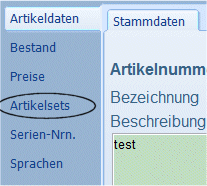
Hier legen Sie nun die einzelnen Unterartikel zu diesem Haupt-Setartikel mit dem Sternchen-Button (NEU) an.
So definieren Sie diesen Artikel zu einem aus mehreren Artikeln mit bestimmbaren Mengengerüsten zusammengesetzten Artikel.
Dies hat zur Folge, dass dieser Artikel dann kein Monitoring eines Warenbestandes für die Hauptposition zulässt. Der Warenbestand und auch der Wareneinsatz für den Beleg wird nur mehr aus den Unterartikeln des Sets berechnet.
In den Belegen selbst, lassen sich Artikelsets über die normale Suche oder direkt über diesen Button  wählen > Artikelsets verkaufen
wählen > Artikelsets verkaufen
Eine Übersicht Ihrer Artikelsets finden Sie unter Warenwirtschaft/Artikelset-Übersicht.
_____________________________________
Artikelsets funktionieren auch mit "Kundenspezifischen Preisen"
aber nicht mit Sonderpreisen, Preiszuschlägen, Staffelpreisen oder mit Fremdwährungen
______________________________________
*** Preisanpassungen bei Artikelsets ***
Manuell, einzeln:
Ändere ich einen Unterartikel im Preis ab, ändert sich der Preis der Unterpositionen auch direkt beim Artikelset mit (nach Neuaufruf sichtbar).
Der VK des Hauptartikels ändert sich nicht! Das lösen Sie über den einzelnen Artikel selbst.
Per exportierter Liste:
Artikelset-Übersicht aufrufen (Warenwirtschaft) & Artikeldaten (Artikelnummer, Preise...) exportieren.
In der exportierten Liste finden Sie die sowohl beim Artikelset vorgemerkten EK- und VK-Preise sowie die berechneten EK- und VK-Preise auf Basis der Unterartikel.
Nehmen Sie nun in der Excelliste Ihre Anpassungen vor (Kopieren, per Formel...) und führen Sie dann über den Cadia-Import einen entsprechen (rück)Import durch.
berechnete VK = Summe der VK-Preise auf Basis der einzelnen Artikel in Ihrem Artikelset mal der Menge, Beispiel:
Artikelset Essgruppe:
Das Artikelset kostet 425,00 (oft günstiger als Einzelteile)
Das Artikelset "Essgruppe" setzt sich jetzt zusammen aus
1) dem Tisch .... VKP 266,00
2) und 3 x Stühlen ..... VKP 60,00 * 3 = 180,00
berechneter VK = 446,00
Jetzt führen Sie aber eine Preisänderung durch:
Der Preis vom Tisch ändert sich jetzt auf 300,00.... ändern Sie diesen im Artikel selbst und speichern es ab.
Dann ändert sich das in Ihren Artikelsets vorerst nicht, weil Artikelsets evt. manuell preislich angepasst wurden.
Es passiert nur dann, wenn Sie unter Artikelsets-Übersicht eine Preispflege vornehmen:
Sie gehen in die Artikelsetübersicht... und sehen dort, dass der VK-Preis noch alt auf "425" steht,
der berechnete VK aber schon vom System auf 480,00 berechnet wurde.
Wenn Sie die Preise willkürlich festlegen, dann ändern Sie einfach den Verkaufspreis des Artikelsets in der Artikelverwaltung - im Einzelartikel - selbst ab.
Möchten Sie aber die einzelnen Artikelsets preislich richtig stellen (berechneter VK = Verkaufspreis) dann machen Sie einen Export in Excel.
Darüber lassen sich dann
- Änderungen (% erhöhen oder vergünstigen - manuell oder mit Macro) durchführen oder
- ohne Änderungen die Werte beim Import (berechneter VK = Verkaufspreis) übernehmen.
So erhält jedes Artikelset dann den angepassten Verkaufspreis.
Normalerweise hat ein Unternehmen eine Regel wie die Preiserhöhungen gestaltet werden.
Einsatz von Artikelsets in den Belegen